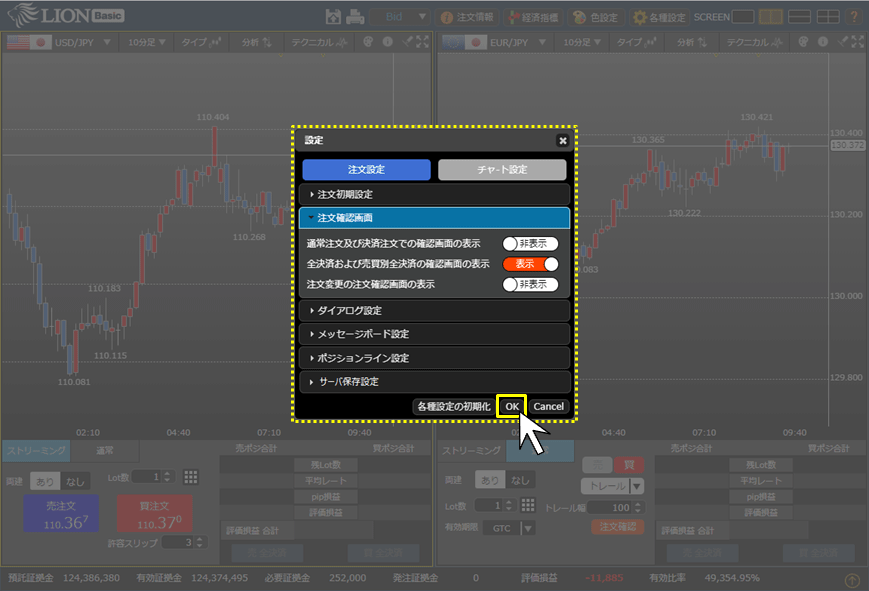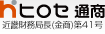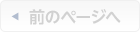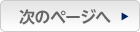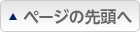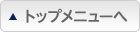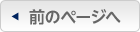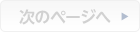発注前の確認画面を表示しないようにしたい。
1.注文前に表示される確認画面の表示/非表示は、【設定】画面で設定することができます。
【設定】画面を開くには、画面上部の をクリックします。
をクリックします。
【設定】画面を開くには、画面上部の
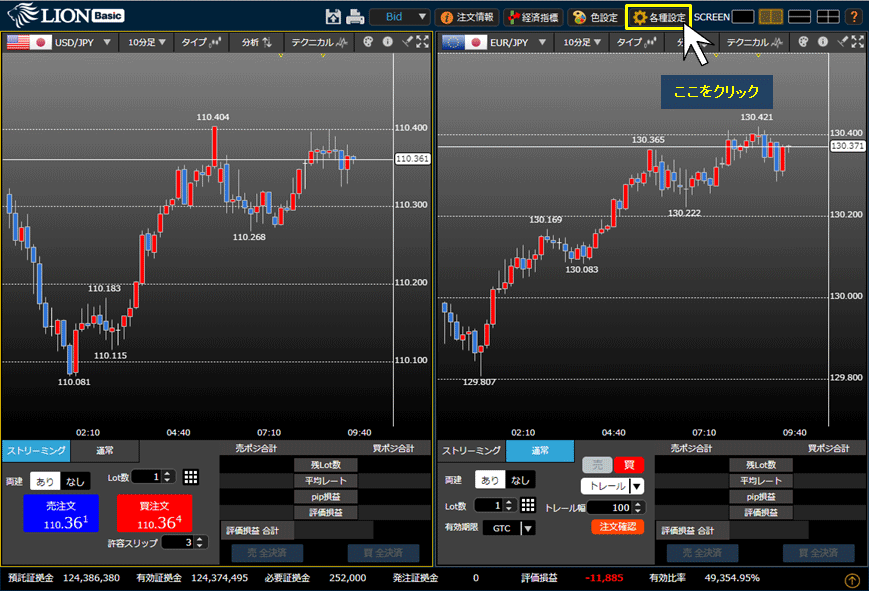
2.【設定】画面が表示されるので、【注文確認画面】をクリックします。
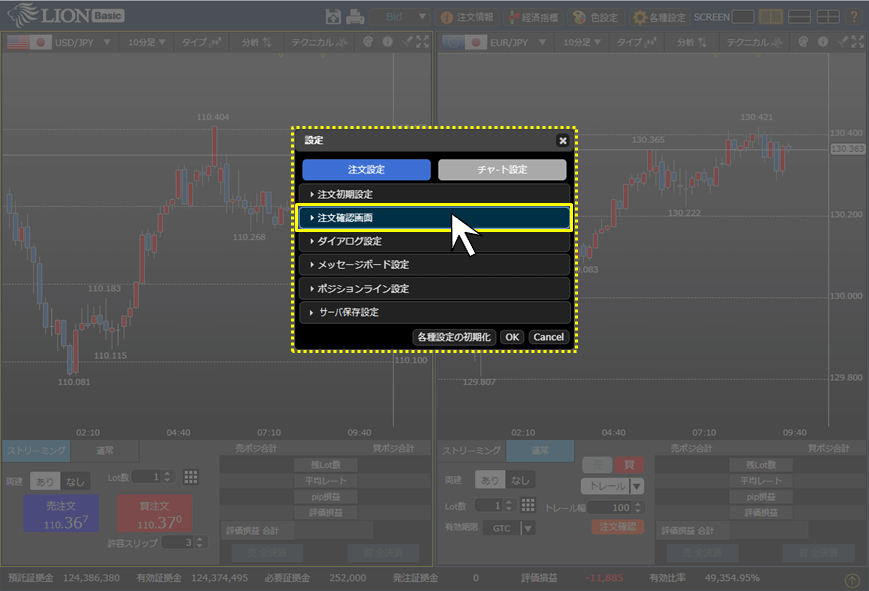
3.確認画面を表示したくない項目の をクリックして、
をクリックして、 にします。
にします。
【通常注文及び決済注文での確認画面の表示】は、 チャート画面内の【通常】画面から発注する場合と、
「全決済注文」、「売 全決済」、「買 全決済」を除く決済注文画面から発注する場合の確認画面の設定です。
【全決済および売買別全決済の確認画面の表示】は、ポジション一覧やポジション集計から発注できる「全決済注文」と、
チャート画面内の【ストリーミング】画面から発注できる「売 全決済」、「買 全決済」の確認画面の設定です。
【注文変更の注文確認画面の表示】は、注文一覧画面から注文変更を行う際の確認画面の設定です。
※いずれも、「非表示」に設定した場合は確認画面が表示されず、ボタンをクリックした時点で発注や変更が行われます。
【通常注文及び決済注文での確認画面の表示】は、 チャート画面内の【通常】画面から発注する場合と、
「全決済注文」、「売 全決済」、「買 全決済」を除く決済注文画面から発注する場合の確認画面の設定です。
【全決済および売買別全決済の確認画面の表示】は、ポジション一覧やポジション集計から発注できる「全決済注文」と、
チャート画面内の【ストリーミング】画面から発注できる「売 全決済」、「買 全決済」の確認画面の設定です。
【注文変更の注文確認画面の表示】は、注文一覧画面から注文変更を行う際の確認画面の設定です。
※いずれも、「非表示」に設定した場合は確認画面が表示されず、ボタンをクリックした時点で発注や変更が行われます。
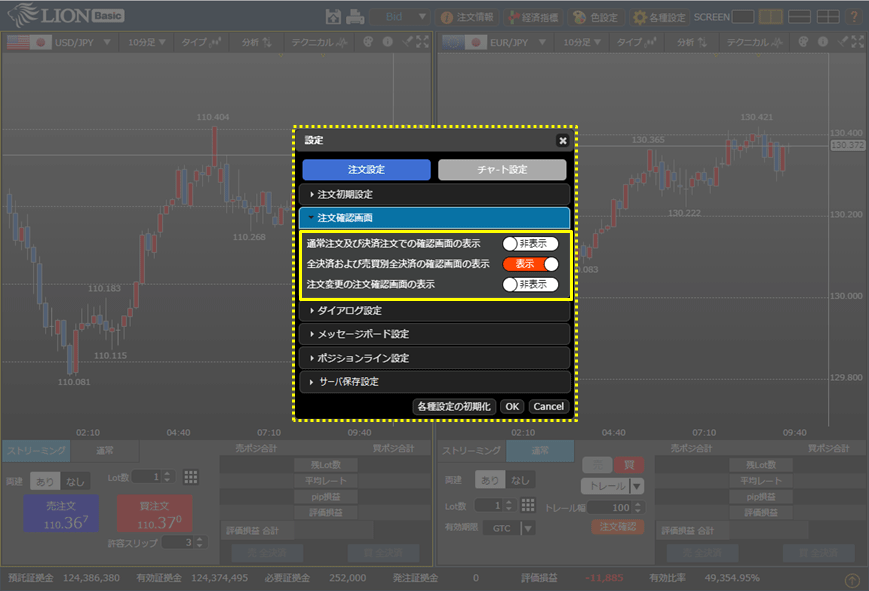
4.【OK】ボタンをクリックすると、設定が反映され注文時に確認画面が表示されなくなります。